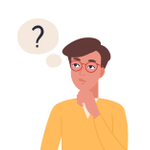
ブログの記事を別のブログに移行させたいです。
手っ取り早く移行させる手順を、具体的に知りたいな。
このような悩みに答えます。
今回は、WordPressのブログ記事を別のブログに移行させる手順を解説していきます。
先日、僕もこのブログの記事をサブディレクトリへ記事を移行させました。
移行自体は簡単な作業でしたが、移行した後に必要な作業があったりするので、この記事では移行後の手順まで解説していきたいと思います。
目次
WordPressブログの記事を別のWordPressブログに移行する方法
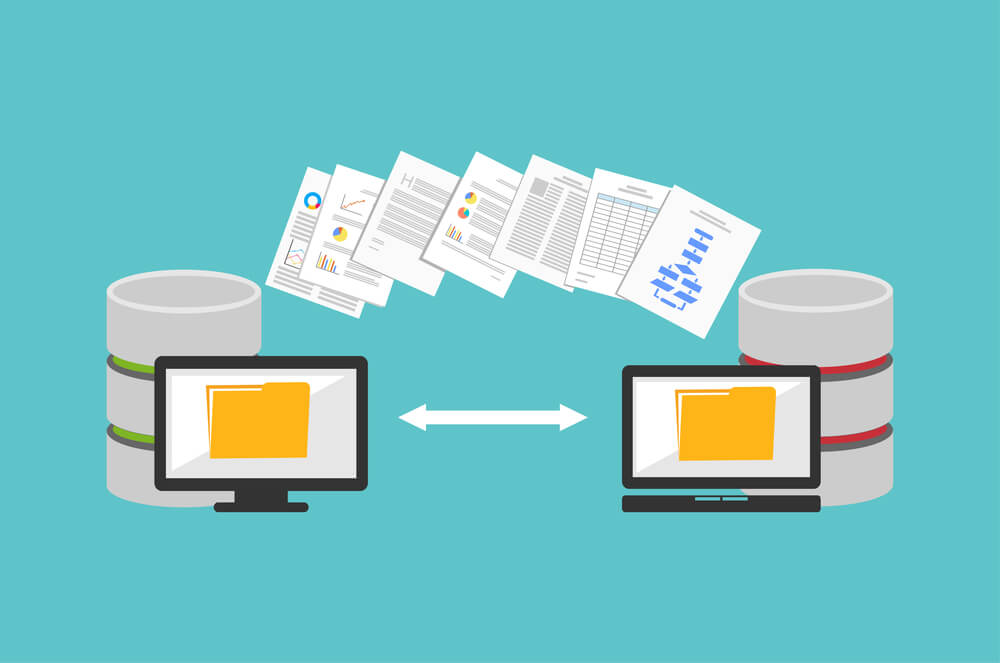
それではさっそく、WordPressブログの記事を移行させていきましょう。
移行には以下の2つの手順が必要です。
- WordPressブログの記事をエクスポートする
- WordPressブログの記事をインポートする
順番に見ていきます。
ステップ①:WordPressブログの記事をエクスポートする
まず最初に、WordPressブログの記事をエクスポートします。
移行元のWordPressに、『DeMomentSomTres Export』というプラグインをインストールして、有効化します。
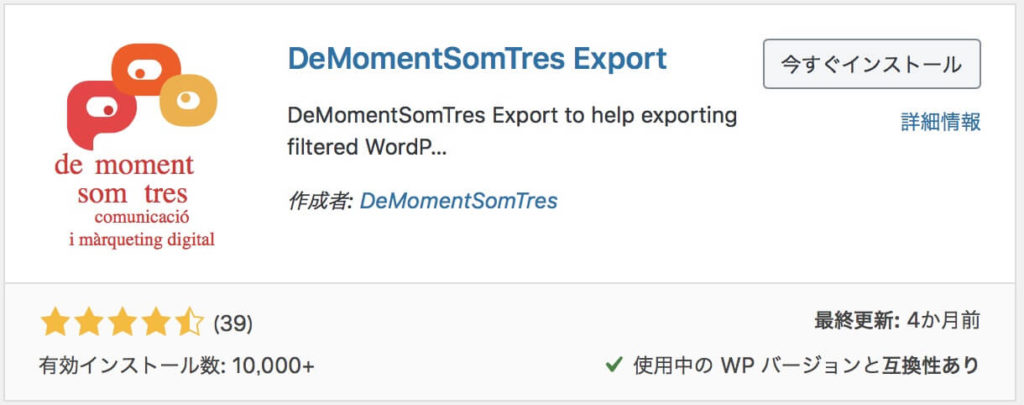
有効化したら、『ツール』→『DeMomentSomTres Export』をクリックします。
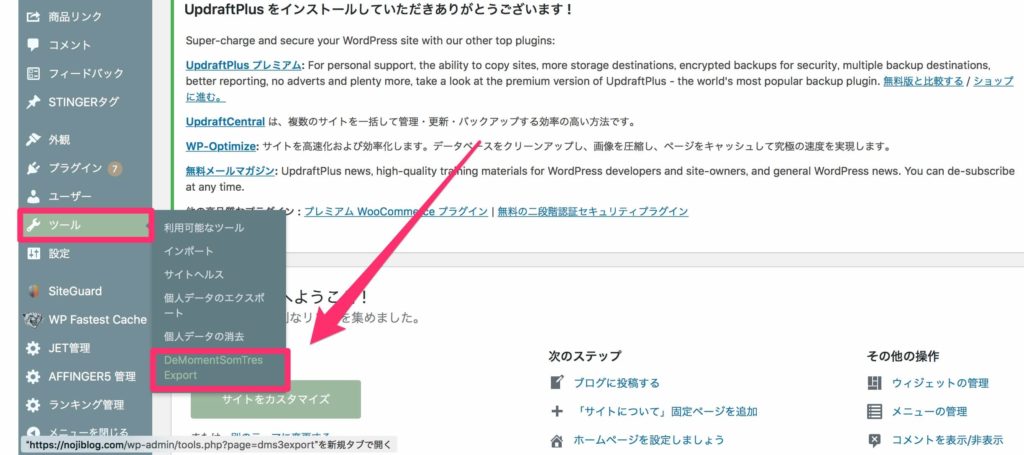
そうすると、どのコンテンツごとにエクスポートするか選択する画面が表示されます。
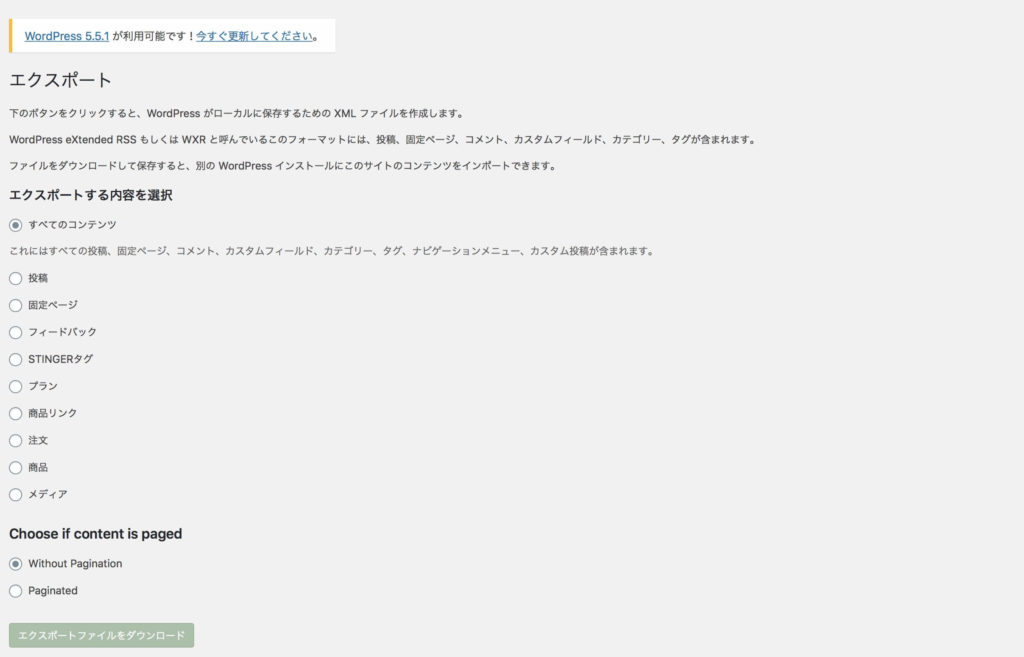
今回は、特定のカテゴリー記事を移行させる方法で解説します。
『投稿』にチェックを入れ、移行させたいカテゴリーを選択。
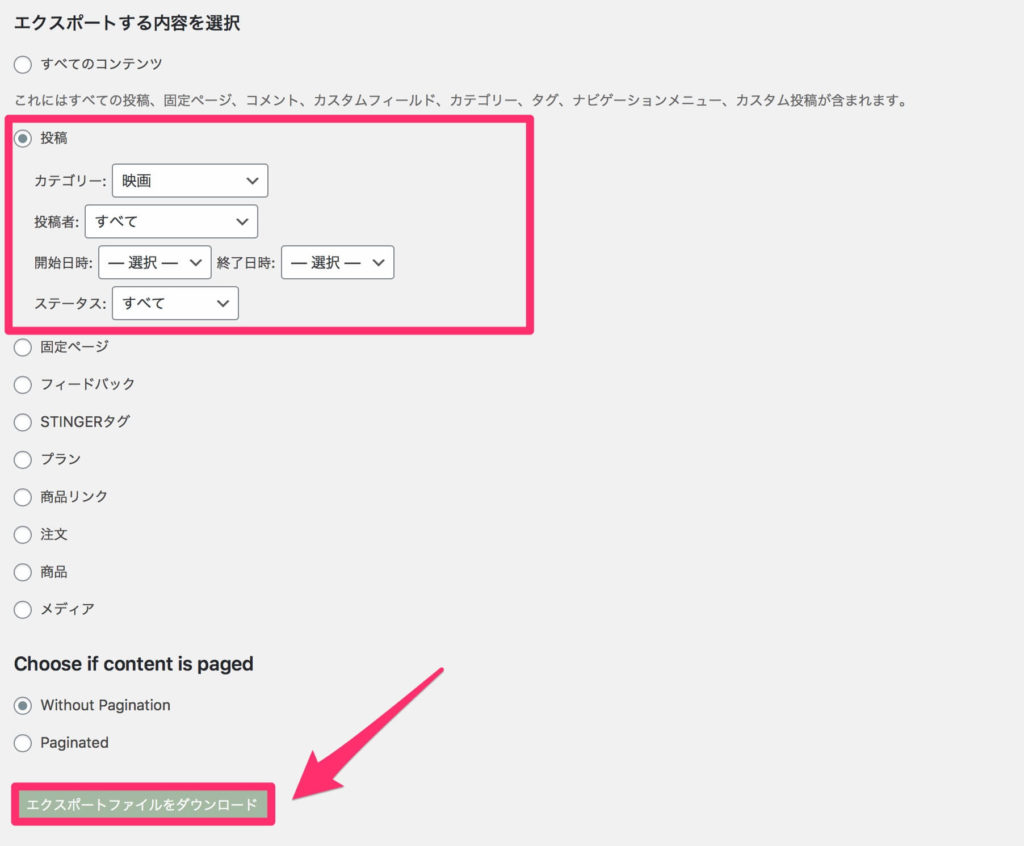
選択したら、『エクスポートファイルをダウンロード』をクリックすれば、エクスポートされます。
ステップ②:WordPressブログの記事をインポートする
次は移行先のWordPressブログで、先ほどエクスポートしたファイルをインポートしていきます。
移行先のWordPressにログインして、『ツール』→『インポート』をクリックします。
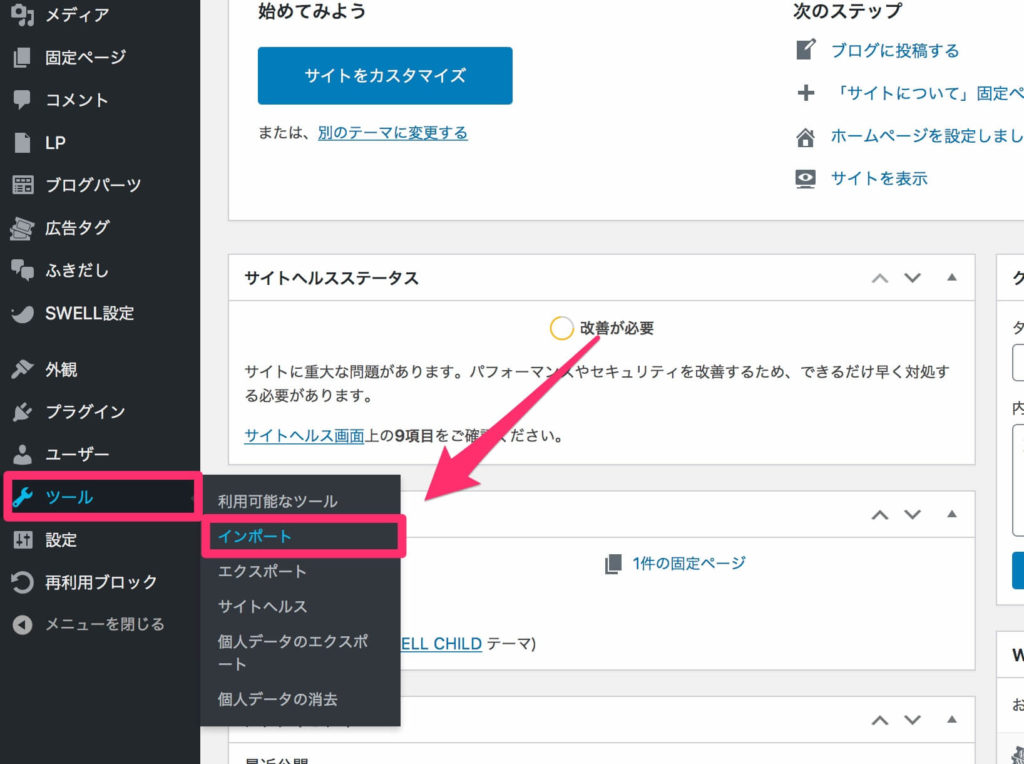
インポートのなかの、WordPressの『今すぐインストール』をクリックします。

インストールされると、『インポーターの実行』と表示されるので、クリックします。

『ファイルを選択』をクリックして、先ほど移行元からエクスポートしたファイルを選択します。
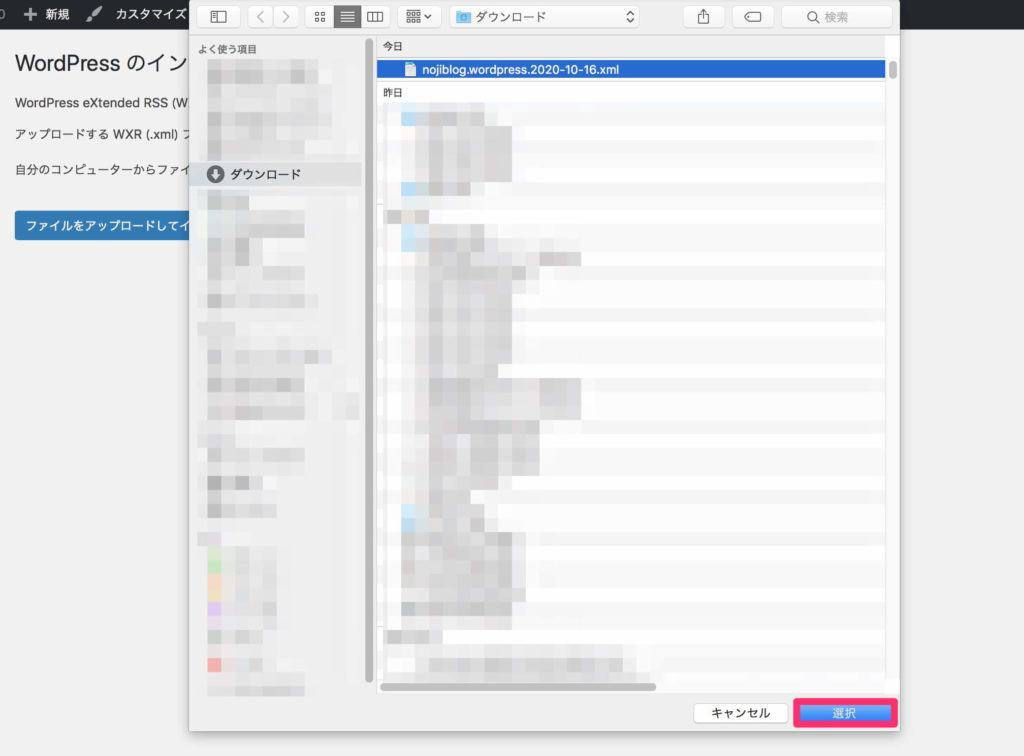
選択できたら、『ファイルをアップロードしてインストール』をクリックします。
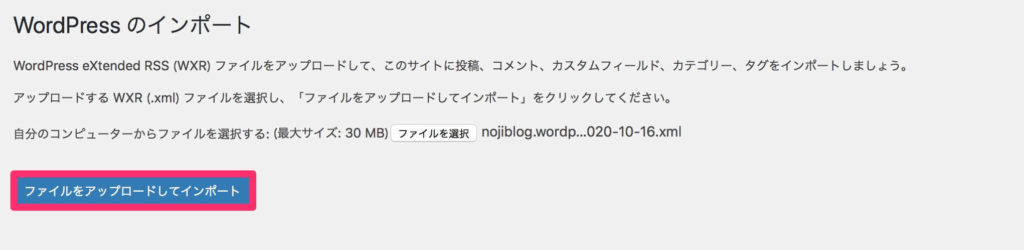
インポートする投稿者名を指定する画面が表示されます。
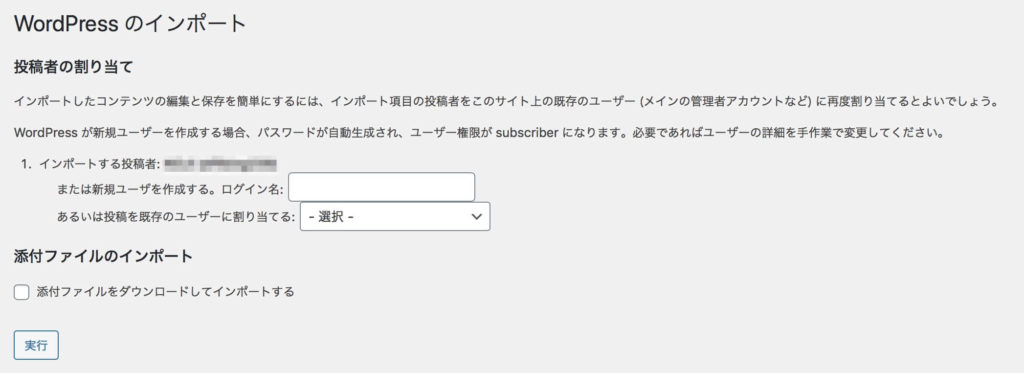
そのままだと移行元の投稿者名になってしまうので、「あるいは投稿を既存のユーザーに割り当てる」で、移行先の投稿者名を選択します。
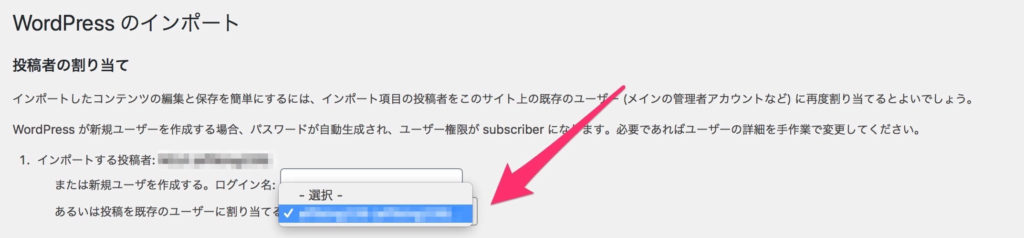
最後に、「添付ファイルをダウンロードしてインポートする」にチェックを入れ、『実行』をクリックします。
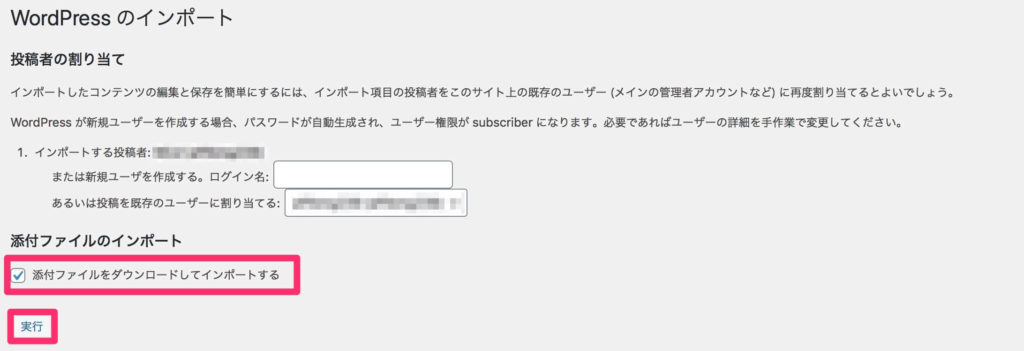
以上で記事の移行は完了です。
最後に、移行先のブログに記事が移行されているか確認してみましょう。
WordPressブログの記事を移行した後にやること

続いて、WordPressブログの記事を移行した後にやることを3点解説していきます。
- 移行元の記事を非公開にする
- 記事内リンクの編集をする
- 記事のリダイレクト設定をする
順番に見ていきます。
①:移行元の記事を非公開にする
記事を移行できたら、移行元の記事を非公開にする必要があります。
なぜなら、非公開にしないと2つのブログに同じ記事が存在してしまい、記事の重複が起きてしまうから。
非公開は、『クイック編集』から行うと、簡単に非公開にすることができます。
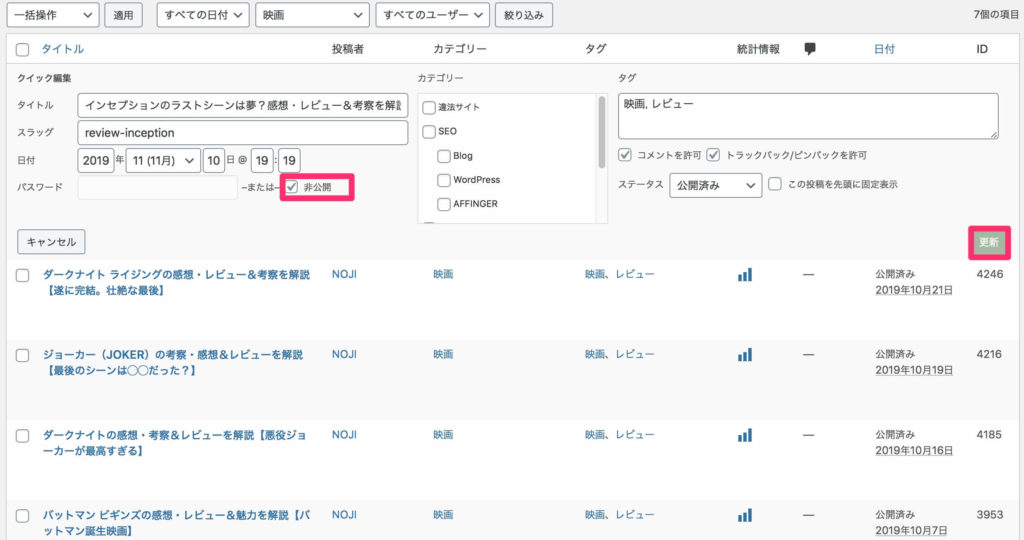
②:記事内リンクの編集をする
以下のような記事内リンクも、移行後は調整する必要がある場合があります。
- 内部リンク
- アフィリエイトリンク
また、場合によってはカテゴリーやタグの編集も必要になってくるので、別途調整しましょう。
③:記事のリダイレクト設定をする
記事を別のブログに移行した場合、URLが変わってしまいます。
そのため、古いページにアクセスされたときに、新しいページにユーザーを飛ばす『リダイレクト』が必要です。
リダイレクト設定をしないと、ユーザーが古いページにアクセスしてしまい、ページ閲覧ができなくなるので、機会損失を防ぐためにもリダイレクトは設定しておきましょう。
リダイレクト設定は「【画像付き】WordPressのリダイレクトをプラグインなしで設定する方法」で解説しているので、参考にしてください。
まとめ
以上、WordPressブログの記事を別のブログに移行する方法でした。
1本1本コピペで記事を移行させていたら、途方もない時間がかかるので、ぜひ今回の記事で紹介した方法を試してもらえればと思います。
今回は以上です。
人気記事【完全版】ブログで月5万稼ぐロードマップ【30記事で解説】
人気記事【2023年版】WordPressのおすすめテーマ8選【月100万稼ぐブロガーが厳選】

